Tipps für den Einstieg in die Windows 10-Bildschirmtastatur
Wenn Sie ein Windows 10-Tablet besitzen, ist dies der Fallwahrscheinlich Kenntnis von der Bildschirmtastatur (OSK). Sie können es auch auf Nicht-Touch-Geräten für bestimmte Szenarien aufrufen. In diesem Artikel werden einige Möglichkeiten beschrieben, wie Sie die softwarebasierte Tastatur optimal nutzen können. Windows 10 enthält zwei Arten von Bildschirmtastaturen. die klassische, schwebende Desktop-Tastatur und eine berührungsempfindliche Tastatur, die sich ideal für Geräte wie das Microsoft Surface eignet.
Aktivieren Sie die Windows 10-Bildschirmtastatur
Die Bildschirmtastatur kann nützlich sein fürSituationen, in denen Ihre physische Tastatur nicht funktioniert. Wenn Sie beispielsweise ein Upgrade oder eine Neuinstallation von Windows 10 durchführen und Ihre Tastatur nicht erkannt wird, können Sie die Tastatur aktivieren, um die gewünschten Aktionen auszuführen. Die Bildschirmtastatur wird durch ein Tastatursymbol dargestellt, das sich in der Nähe von textbasierten Feldern befindet - ähnlich wie im folgenden Beispiel.

Ähnlich wie bei einer physischen Laptoptastatur können Sie Buchstaben eingeben und zwischen einem Ziffernblock und Emoticons wechseln.
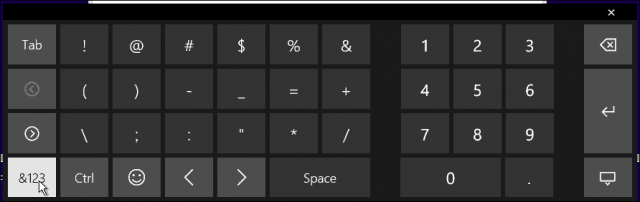
Ziffernblock auf der Windows 10-Bildschirmtastatur
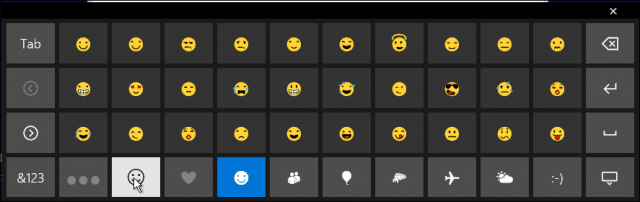
Emoticon-Tastatur
Das OSK wird manchmal nicht angezeigt, bis es benötigt wird. Sie finden es in einem ausgeblendeten Menü für die Barrierefreiheit. Klicken Sie auf das Eingabehilfesymbol und dann auf und anschließend auf das Menü Bildschirmtastatur.
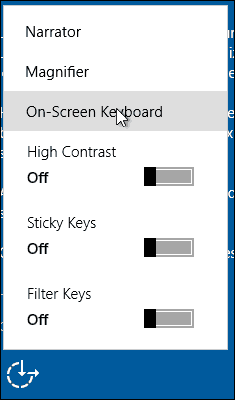
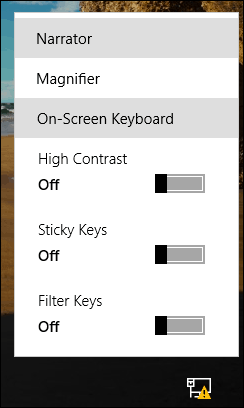
Eine der häufigsten Beschwerden von Nutzern ist dieDas Setup kann nicht abgeschlossen werden, da Windows 10 die Tastatur nicht erkennt. Sie können dies als Problemumgehung für die Anmeldung verwenden. Suchen Sie dann nach Updates, die hoffentlich einen Treiber enthalten, den Sie zum Funktionieren benötigen.
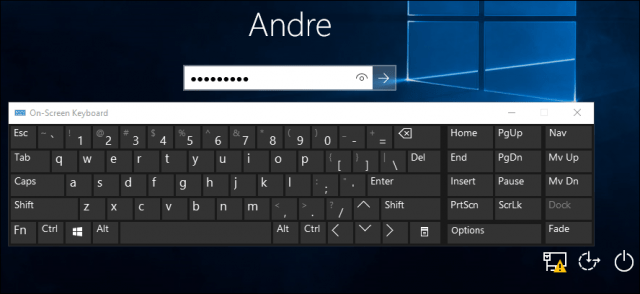
Bei einer Standard-Desktop-Installation wird das OSK nicht angezeigt, ist jedoch einfach einzuschalten. Klicken Sie mit der rechten Maustaste auf die Taskleiste und wählen Sie Touch-Tastatur anzeigen. Klicken Sie im Infobereich auf das Tastatursymbol, um es zu aktivieren.


Wenn Ihnen die klassische Tastatur gefällt, klicken Sie auf Start Art: Bildschirmtastatur und schlagen Eingeben. Das Für und Wider beider Tastaturen hängt vom persönlichen Geschmack ab. Das OSK der klassischen Desktop-App ist in der Größe veränderbar. Die Touch-Tastatur kann sich auch auf dem Desktop befinden, aber nicht in der Größe geändert werden.
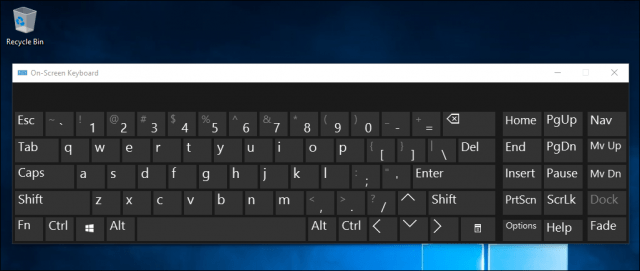
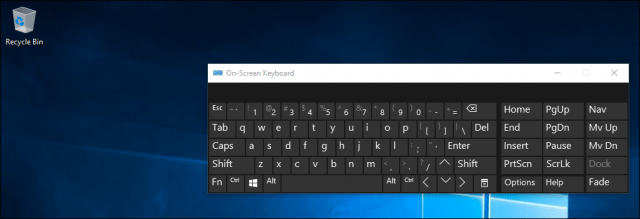
Ändern der Größe der Bildschirmtastatur
Die berührungsempfindliche Tastatur ist optisch schöner, aberSie müssen zwischen bestimmten Funktionen und Sondertasten wechseln. Obwohl die touchbasierte Tastatur ästhetisch ansprechend ist, finde ich die Desktop-Tastatur funktionaler. Die berührungsbasierte Tastatur hat jedoch ein paar Tricks für ihre virtuellen Tasten. Standardmäßig ist es bei Aktivierung angedockt. Klicken Sie einfach auf die Abdock-Schaltfläche oben rechts, um sie abzudocken. Anschließend können Sie sie verschieben.

Es ist auch ein bisschen ein Chamäleon, abhängig von IhremIn bestimmten Szenarien können Sie die Tastatur für die daumenbasierte Eingabe optimieren. Dies ist ideal für Geräte mit kleinem Bildschirm. Für Blinde gibt es auch eine Brailletastatur.
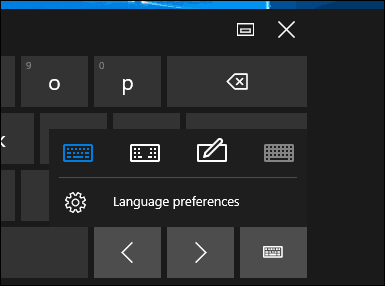
Wenn Sie einen Stift verwenden, können Sie die Handschrifterkennungsfunktion auch für die Eingabe verwenden.
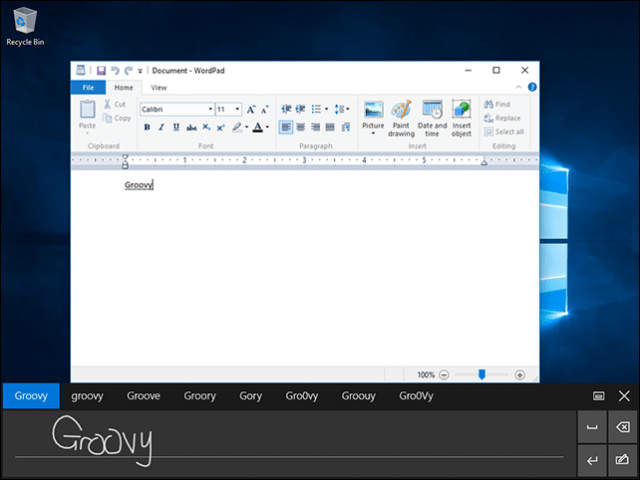
Für einige Sprachen verfügt das OSK über TexterkennungFunktionen, mit denen Sie Dokumente schneller eingeben können. Dies ist wahrscheinlich etwas, das Sie auf Ihrem Mobilgerät gewohnt sind (es sei denn, Sie haben es deaktiviert, wie zum Beispiel in iOS).
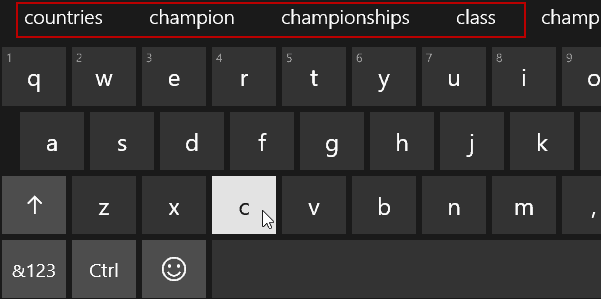
Eine andere erwähnenswerte Sache ist die, weil esworks verhält sich ähnlich wie eine Tastatur auf Ihrem Telefon, und es gibt andere Tricks wie das Drücken einer bestimmten Taste, um alternative Zeichen und Symbole anzuzeigen.
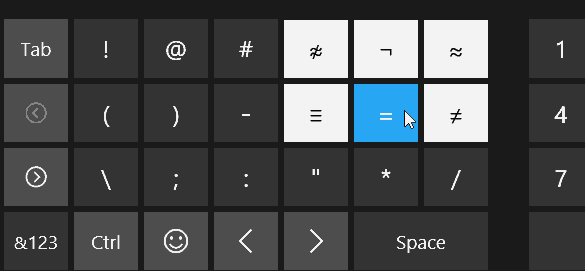
Wir haben auch festgestellt, dass das OSK in Windows 10 viel einfacher zu verwenden ist als das mit Windows 7, 8.1 oder dem jetzt nicht mehr funktionierenden Windows RT.
Wie ist es mit Ihnen? Was sind einige der Tipps und Tricks, die Sie verwenden, um die beste Erfahrung daraus zu machen?










Hinterlasse einen Kommentar